תכנן תוכניות רצפה גרוביות ופריסות תלת מימד עם שפירית [groovyReview]

אי פעם רציתי לעצב את בית החלומות שלך, אבל לא יכוללהרשות לעצמך (או להבין) תוכנת אדריכל יקרה? תמיד יש אפשרות לשחק 'הסימס' :) אבל כן. בנוסף, קבלת כל ההרחבות הללו עלולה לקרוע חור בארנק! החדשות הטובות הן שיש לכם אפשרות אמיתית אחרת! אם יש לך ניצוץ יצירתי או שאתה סתם רוצה לבנות בתים על 'הסימס' הרבה, תאהב את אפליקציית האינטרנט המקוונת הזו בחינם מבית Autodesk בשם Project Dragonfly.
שפירית הפרויקט היא תצוגה מקדימה של Autodesk טקיישום מבוסס רצפה דו-ממדית / תלת-ממדית באינטרנט לכל הרמות של מעצבים ומשפצים ביתיים. האפליקציה אידיאלית למי שזקוק לכלי קל לתכנון רצפות אינטואיטיבי לחלום, לארגן ולחזות שינויים במרחב המחיה שלהם.
קח אותו לנסיעת מבחן בחינם וצפה בחזונות העיצוב והקישוט שלך מתגבשים ממש מול עיניך. אז תן לנו לדעת מה אתה חושב על הרעיון החדש והמרגש הזה!
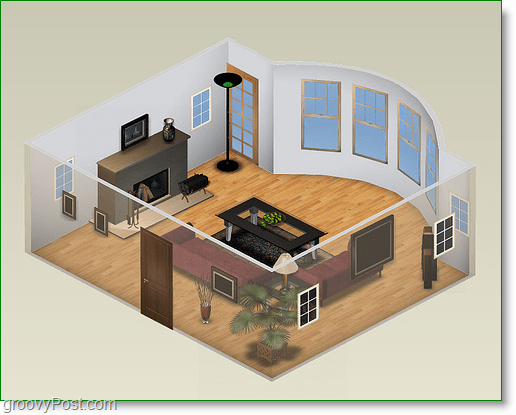
יישום האינטרנט זמין בכתובת http: // שפירית.autodesk.com/home והוא חופשי לשימוש לחלוטין. אין קבצים להורדה, אין להתקין אותם. כמו שאמרתי, זו אפליקציית אינטרנט הפועלת "בענן" כביכול. תוך מספר דקות באתר, אתה יכול להתחיל לעבוד עם עיצובים מוקדמים של Autodesk. או, אם אתה מעדיף, אתה יכול לקפוץ היישר לארגז החול העיצובי וליצור את הבית שלך מאפס! היה לי כיף לשחק בזה. תסתכל!
כיצד לעצב פריסה לחדר בית בסיסי באמצעות שפירית הפרויקט מבית Autodesk
1. נתחיל עם רצפת חדר מרובעת. גרור ה חדר מרובע סמל לרשת משמאל. כעת עליו למקם רצפה בגודל הגון. החדר ייצר לעצמו קירות (קווים שחורים עבים) המקיפים את הרצפה.
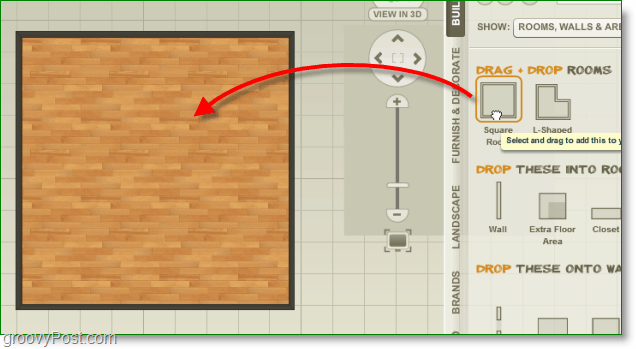
הערה: כשאתה מוסיף חפץ לקיר או צמוד אליו, תקבל מידות מרחק מדויקות בזמן אמת בזמן שאתה מציב אותו!

2. עכשיו כשמקום החדר הבסיסי שלנו נתחיל מהמתווה. תחת המופע: בחר דלתות וחלונות, לאחר מכן לחץ על דלתות.
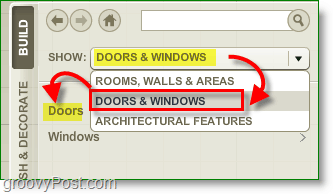
3. בצד ימין תראה רשימת דלתות, בחר א דלת אתה אוהב ואז גרור ו טיפה זה לתוך א קיר. ניתן לסובב דלתות כדי לשלוט לאיזה כיוון הם פותחים.
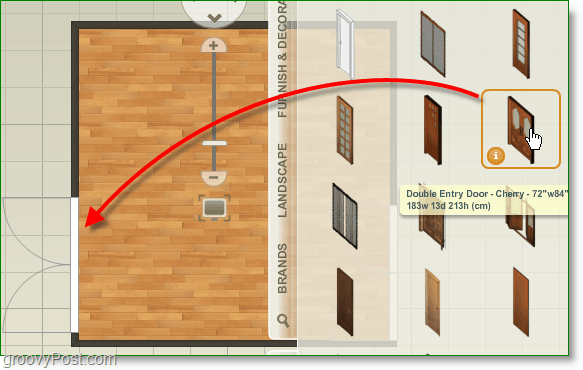
הערה: כדי לסובב / למחוק / להעתיק / לשנות כללי אובייקט, פשוט לחץ על האובייקט ואז התפריט יופיע. לחלופין כדי למחוק אובייקטים, תוכלו ללחוץ על מקש Del במקלדת.
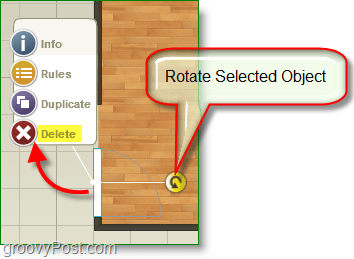
4. עכשיו נשפוך מעט אור בנושא. תחת המופע: בחר חלונות, ואז גרור ושחרר אותם על הקירות שלך.
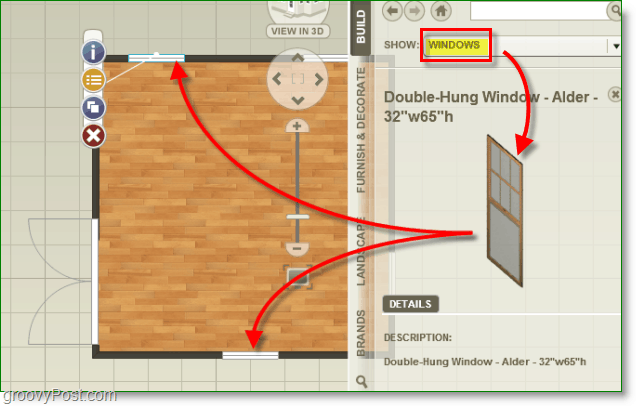
5. נתחיל לקשט ולהוסיף רהיטים. לחץ על ה ריהוט וקשט כפתור ואז בחר ריהוט.
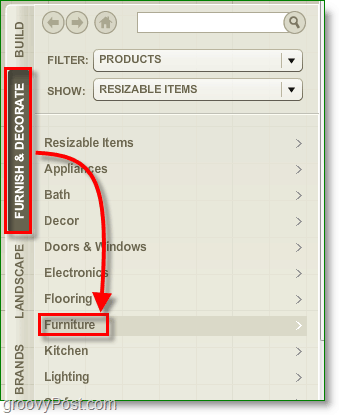
6. בואו נוסיף ספה ליד גרירה ושחרור זה על הרצפה.
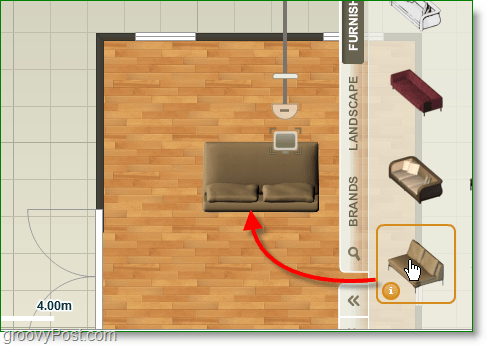
הערה: ישנם פריטי ריהוט רבים אחרים שניתן להציב בחדר; כדי למצוא במהירות את מה שאתה מחפש השתמש ב- תיבת חיפוש. הקלד את מה שאתה מחפש, והוא יציג את כל התוצאות האפשריות.
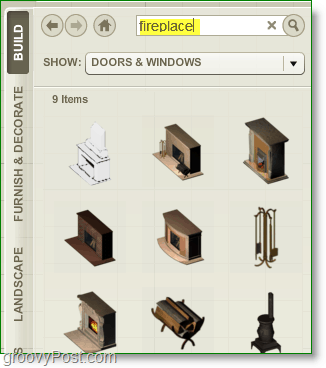
7. המשך הוספת ריהוט וקישוטים עד שתסתפקו היטב בעיצוב שלכם. לאחר שמקמת את החדר שלך, לחץ על תצוגה בתלת מימד.
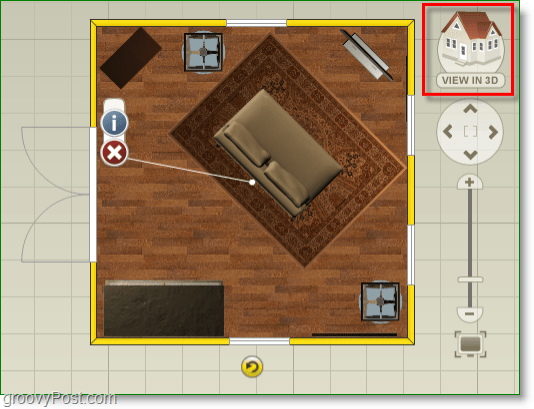
8. תלת ממד נוף זה שגורם ליישום זה להתבלט. לא רק שאתה מקבל תיאור מושך חזותית של העיצוב שלך, אלא שאתה יכול גם להתאים את גובה החפצים המחוברים לקירות שלך, כמו חלונות.
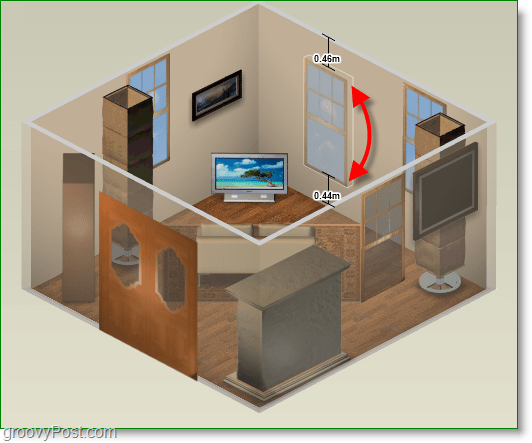
בשלב זה תוכלו פשוט להמשיך להוסיף חדרים ופתחים, או להרחיב ולעשות חדר ענק אחד, האפשרויות הן אינסופיות!
הפוך את זה לסיפור רב
בלי סוף, אני מתכוון לזה. אם אתם רוצים בית גדול יותר ורוצים ליצור קומות נוספות - לכו על זה! סתם לחץ על ה + שלט ליד הקומה הראשונה. תן לקומה החדשה שלך שם ותיאור; אתה יכול אפילו לשבט רמות שונות כדי לשמור על עקביות בגודל קבוע ביניהן.

שמור ושתף את העיצובים שלך
כדי לשמור על העיצובים שלך, תזדקק לחשבון Autodesk. אם אין לך כזו, תתבקש ליצור אחת כשתנסה לשמור.
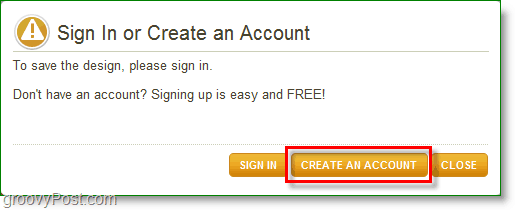
בסך הכל, עבור יישום אינטרנט בחינם, פרויקטשפירית היא כלי קטן ומרשים מאוד. החיסרון היחיד שמצאתי היה שהביצועים שלו דעכו אם תעשה את העיצוב שלך גדול מדי. חוץ מזה, גרובי מאוד!
אם אתה מוצא את עצמך מתמודד עם רעיונות בהתחלה, אתה תמיד יכול לבדוק את דף הפרוייקט Dragonfly Flickr לקבלת השראה נוספת עם העיצובים שלך.
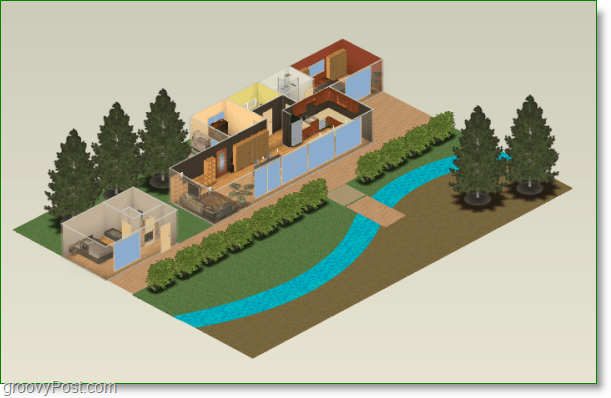
אם אתה יוצר משהו מגניב, זרוק קישור בתגובות שלנו לתמונה! אשמח לראות עם מה אתה עולה!
![שתף כל שיר עם כתובת אתר קצרה באמצעות Tinysong [groovyReview]](/images/reviews/share-any-song-with-a-short-url-using-tinysong-groovyreview.png)
![לוסיפון מחכה בהמתנה כדי שלא תצטרך [groovyReview]](/images/reviews/lucyphone-waits-on-hold-so-you-don8217t-have-to-groovyreview.png)
![סופרי מרפא חוסמים חברתית באמצעות סקריביט [groovyReview]](/images/reviews/cure-writers-block-socially-with-skribit-groovyreview.png)







השאר תגובה